stm32单片机教程
零基础学习STM32之入门学习路线

零基础学习STM32之⼊门学习路线 可以说就⽬前的市场需求来看,stm32在单⽚机领域已经拥有了绝对的地位,51什么的已经过时了也只能拿来打基础了,最后依然会转到stm32来,也正是因为这样stm32的学习者越来越多,其中不难发现绝⼤部分的stm32的学习者是在⼊门阶段的,所以今天我们就来聊聊stm32的⼊门学习路线。
先来看个图,相信会有所了解。
⾸先学习stm32 不管是C语⾔还是汇编肯定跑不了的所以C语⾔⼀样要打好基础,尤其是C语⾔中的指针,结构体,循环等等⼀些最基础的知识你要能够熟练应⽤,要不然对于从事stm32开发的难度是⾮常⼤的。
针对C语⾔我给⼤家推荐⼀个视频资料虽然是某某机构录的资料不过讲的倒是很详细值得⼀看 C语⾔⼊门视频教程_9天精通Linux C语⾔ 书籍的话其实不⽤买纸质的现在晚上电⼦版的pdf很多可以搜⼀下,我推荐两本《C和指针》《C语⾔核⼼技术》看着都还可以,⽹上就有我就不上传了。
然后就是要学会读stm32⼿册,不要⼩看这个现在市⾯上stm32的本⼦很多,原⼦,野⽕等等每⼀个公司的板⼦多少有些不同,没必要都去学会如果是那样我们的学习成本会成倍增长,毕竟每学习⼀个板⼦就要买⼀块板⼦,所以学会⼀个板⼦之后其他板⼦也是有很多相同的不同的那⼀部分我们学会读⼿册和⽂档就OK了。
⾄于其中的⼀些细节只是像什么中断,时钟,外设,ADC,DMA就不给⼤家⼀⼀介绍了⾃⼰找⼀套系统的学习资料就OK了,现在免费的多的是就算⾃⼰找个群进去要⼀套,遇到好⼼的⽹友给你⼀套也是有可能的,实在不⾏花个⼏⼗块钱⾃⼰去买⼀套,为了学习投⼊,这个⽆可厚⾮。
最后我再给⼤家推荐⼀个串⼝和⼀个直流电机驱动与测速的资料,玩⼩车和四轴想⾃⼰搞点⼩玩意的可以看看 ------------------------------------------ (stm32串⼝应⽤) 概念这么多,我该如何学 ------------------------------------------ 对于⼊门的朋友希望能够看在学成之后的薪资的⾯⼉上坚持住,其实只要坚持努⼒学习,总会等到苦尽⽢来的那⼀天。
Keil uVision5中建Stm32工程(教程)
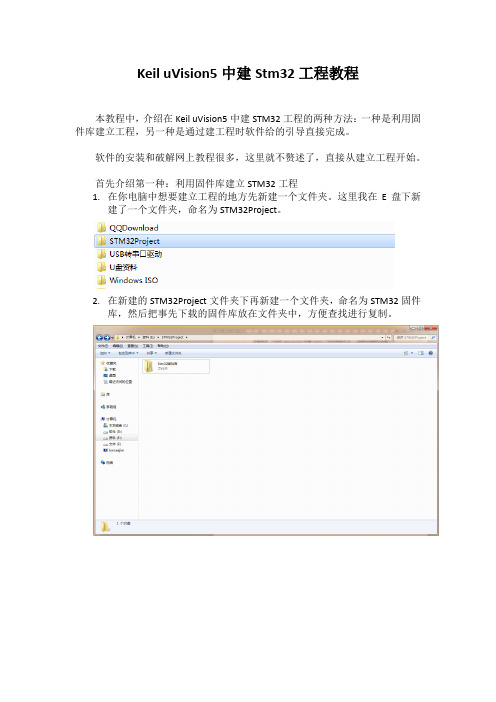
Keil uVision5中建Stm32工程教程本教程中,介绍在Keil uVision5中建STM32工程的两种方法:一种是利用固件库建立工程,另一种是通过建工程时软件给的引导直接完成。
软件的安装和破解网上教程很多,这里就不赘述了,直接从建立工程开始。
首先介绍第一种:利用固件库建立STM32工程1.在你电脑中想要建立工程的地方先新建一个文件夹。
这里我在E盘下新建了一个文件夹,命名为STM32Project。
2.在新建的STM32Project文件夹下再新建一个文件夹,命名为STM32固件库,然后把事先下载的固件库放在文件夹中,方便查找进行复制。
3.打开Keil uVision5软件,在软件的菜单栏中找到Project——>New uVisionProject…,单击,找到上述新建的文件夹,对新建的工程进行命名,这里命名为test,点击保存。
4.此时软件弹出一个选择芯片的窗口:“Select Device for Target ‘Target 1’…”,在左侧的芯片库中找到你要使用的STM32系列的芯片,这里选择的是STMicroelectronics——>STM32F1 Series——>STM32F103——>STM32F103RC,单击OK。
5.此时弹出一个窗口:“Manage Run-Time Environment”,这个窗口在第二个建工程的方法中会使用到,这里先直接点击OK,跳过。
6.现在开始添加相关文件。
在STM32Project文件夹中新建以下四个文件夹:user:放置用户自己编写的相关文件CMSIS:放置与内核相关的文件startup:放置启动单片机的汇编文件driver:放置外设操作的驱动文件再向这四个文件夹中添加固件库中的相关文件:user:STM32Project\STM32固件库\STM32F10x_StdPeriph_Lib_V3.5.0 \Project\STM32F10x_StdPeriph_Template中的stm32f10x_conf.h、stm32f10x_it.c、stm32f10x_it.h一共3个文件复制粘贴到user文件夹中,同时新建一个文本文档,重命名为main.c。
第2章-STM32单片机应用基础与项目实践-微课版-屈微-清华大学出版社

2.3 STM32系列芯片
• 2004年ARM公司推出了Cortex-M3 MCU 内核。紧随其后,ST(意 法半导体)公司就推出了基于Cortex-M3内核的MCU,就是STM32。 STM32凭借其产品线的多样化、极高的性价比、简单易用的开发 方式,迅速在众多Cortex-M3 MCU中脱颖而出。
图 2.1 Cortex-M3 的内核架构简化框图
2.2.2 ARM Cortex-M3应用与编程
• Cortex-M3处理器是一个32位的处理器。内部的数据路径是32位的, 寄存器是32位的,寄存器接口也是32位的;Cortex-M3的指令和数 据各使用一条总线,所以Cortex-M3处理器对多个操作可以并行执 行,加快了应用程序的执行速度;Cortex-M3处理器使用Thumb-2 指令集,它允许32位指令和16位指令同时使用,代码密度与处理 性能大幅RM微处理器包括:ARM7系列、ARM9系列、ARM9E系列、 ARM10E系列、ARM11系列、SecurCore系列、Inter的XScale、ARM Cortex系列等。
• 1. ARM7系列
• 适用于对价位和功耗要求较高的消费类应用,应用领域:工业控 制、Intenet设备、网络和调制解调器、移动电话等。
• Cortex-M3内核的架构如图2.1图所示,下面主要关注架构图中标 了序号的模块:寄存器组、NVIC、中断和异常、储存器映射、总 线接口、调试支持。
• Cortex-M3中央内核基于哈佛架构,指令和数据各使用一条总线, 所以Cortex-M3处理器对多个操作可以并行执行,加快了应用程序 的执行速度。内核流水线分3个阶段:取指、译码和执行。
• 7.StrongARM和XScale系列 • Inter StrongARM SA - 1100处理器是32位RISC微处理器; • 采用ARM体系结构高度集成,融合Inter的设计和处理技术及ARM体系结构的
adf4351的stm32例程

一、简介adf4351是一款高精度、宽频率范围的频率合成器芯片,常被应用在射频信号发生器、频谱分析仪、雷达系统等领域。
通过使用STM32系列单片机,我们可以实现对adf4351的控制和配置,从而实现特定频率的产生和调节。
本文将介绍如何使用STM32单片机编写adf4351的例程,实现对其频率合成器的控制。
二、硬件连接1. 确保adf4351芯片的供电电压和地连接正确,一般情况下,供电电压为3.3V。
需要将adf4351的同步时钟引脚(SYNC)连接至STM32单片机的相应引脚。
2. 连接SPI通信线路,将adf4351的SCLK、SDATA、LE接线至STM32单片机的SPI时钟、SPI数据输出、SPI片选引脚。
三、初始化配置1. 在STM32单片机的初始化代码中,首先需要配置SPI通信接口。
2. 通过SPI通信将adf4351的寄存器配置为所需的频率输出模式。
具体的寄存器配置可以参考adf4351的数据手册。
四、频率设置1. 通过SPI通信,将频率设置寄存器写入所需的频率参数。
2. 在写入频率寄存器之后,需要向adf4351的同步时钟引脚发送脉冲,以便更新输出频率。
五、软件设计1. 在STM32单片机的软件设计中,可以采用相应的算法生成所需的频率参数,然后通过SPI通信将频率参数写入adf4351的寄存器。
2. 可以设计相应的界面,实现对输出频率的动态调节。
六、注意事项1. 在配置SPI通信时,需要注意时序的设置,以保证与adf4351芯片的通信正常进行。
2. 需要注意adf4351的供电电压和地连接情况,以避免损坏芯片。
七、结论通过使用STM32单片机编写adf4351的例程,我们可以方便地实现对adf4351频率合成器的控制和调节。
在实际应用中,可以根据具体需求进行相应的修改和优化,以实现更高效、稳定的频率合成器控制。
需要注意硬件连接和通信协议的设计,以保证系统的正常运行和稳定性。
八、优化和扩展1. 当频率合成器需求更高精度时,可以尝试增加外部参考时钟源,以提高频率合成器的稳定性和精度。
【STM32H7教程】第51章STM32H7的LTDC应用之LCD汉字显示和2D图形显示

【STM32H7教程】第51章STM32H7的LTDC应⽤之LCD汉字显⽰和2D图形显⽰第51章 STM32H7的LTDC应⽤之LCD汉字显⽰和2D图形显⽰本章教程为⼤家讲解LTDC应⽤中最基本的汉字显⽰和2D图形显⽰功能实现。
51.1 初学者重要提⽰51.2 LCD相关的基础⽀持51.3 LCD硬件设计51.4 LCD驱动设计51.5 LCD板级⽀持包(bsp_ltdc_h7.c和bsp_tft_lcd.c)51.6 LCD的驱动移植和使⽤51.7 实验例程设计框架51.8 实验例程说明(MDK)51.9 实验例程说明(IAR)51.10 总结51.1 初学者重要提⽰1. 学习本章节前,务必优先学习第50章,需要对LTDC的基础知识和HAL库的⼏个常⽤API有个认识。
2. 本章的第4⼩节LCD驱动设计⾮常重要。
3. 如果⾃⼰观察的话,LCD上电会有⼀个瞬间⾼亮的问题,在此贴进⾏了描述:。
这个解决⽅案已经应⽤到本章配套的例⼦上。
4. 本章节⽤到的汉字⽅案会在下章专门为⼤家讲解,下⾯是⼩字库的制作⽅法:。
5. 测评STM32H7的LTDC+DMA2D性能,100Hz以上⽆压⼒,刷800*480图⽚和⾊块仅需2.6ms⼀张:。
6. 调试状态或者刚下载LCD的程序到H7⾥⾯,屏幕会抖动,这个是正常现象,之前F429就有这个问题,详情看此贴:。
51.2 LCD相关的基础知识51.2.1 显⽰屏相关知识显⽰屏的结构有必要给⼤家普及下,这⾥我们通过如下三种类型的显⽰屏进⾏说明,基本已经涵盖我们常⽤的⽅式了。
RA8875 + RGB接⼝裸屏⾸先RA8875是⼀个显⽰屏控制器,⾃带显存,它的作⽤就是让不⽀持RGB接⼝的MCU也可以使⽤RGB接⼝的⼤屏。
这起到了⼀个桥接的作⽤,可以将RGB接⼝屏转换成8080总线接⼝、SPI接⼝或者I2C接⼝⽅式。
这种情况下,甚⾄低速的51单⽚机都可以外接⼤屏了。
另外像SSD1963也是同样的作⽤。
(完整版)STM32F103通用教程

STM32F103_使用心得IO端口输入输出模式设置:...........;Delay延时函数:..............;IO端口使用总结:...............;IO口时钟配置:................;初始化IO口参数:...............;注意:时钟使能之后操作IO口才有效!......;IO端口输出高低电平函数:...........;IO的输入IO端口输入输出模式设置: (1)Delay延时函数: (2)IO端口使用总结: (2)IO口时钟配置: (2)初始化IO口参数: (2)注意:时钟使能之后操作IO口才有效! (2)IO端口输出高低电平函数: (2)IO的输入和输出宏定义方式: (3)读取某个IO的电平函数: (3)IO口方向切换成双向 (3)IO 口外部中断的一般步骤: (3)内部ADC使用总结: (4)LCDTFT函数使用大全 (5)TFTLCD使用注意点: (5)IO端口宏定义和使用方法: (6)Keil使用心得: (6)ucGUI移植 (6)DDS AD9850测试程序: (6)ADC 使用小结: (7)ADC测试程序: (9)DAC—tlv5638测试程序 (9)红外测试程序: (9)DMA使用心得: (9)通用定时器使用: (9)BUG发现: (10)编程总结: (10)时钟总结: (10)汉字显示(外部SD卡字库): (11)字符、汉字显示(内部FLASH) (12)图片显示: (16)触摸屏: (17)引脚连接: (19)IO端口输入输出模式设置:Delay延时函数:delay_ms(u16 nms);delay_us(u32 nus);IO端口使用总结:1)使能IO 口时钟。
调用函数为RCC_APB2PeriphClockCmd()。
2)初始化IO 参数。
调用函数GPIO_Init();3)操作IO。
IO口时钟配置:RCC_APB2PeriphClockCmd(RCC_APB2Periph_GPIOA,ENABLE);RCC_APB2PeriphClockCmd(RCC_APB2Periph_GPIOB,ENABLE);RCC_APB2PeriphClockCmd(RCC_APB2Periph_GPIOC,ENABLE);RCC_APB2PeriphClockCmd(RCC_APB2Periph_GPIOD,ENABLE);RCC_APB2PeriphClockCmd(RCC_APB2Periph_GPIOE,ENABLE);初始化IO口参数:注意:时钟使能之后操作IO口才有效!GPIO_InitTypeDefGPIO_InitStructure; GPIO_InitStructure.GPIO_Pin = GPIO_Pin_13|GPIO_Pin_15; GPIO_InitStructure.GPIO_Mode = GPIO_Mode_IPU; GPIO_Init(GPIOA, &GPIO_InitStructure); //上拉输入GPIO_InitTypeDefGPIO_InitStructure;GPIO_InitStructure.GPIO_Pin = GPIO_Pin_8;GPIO_InitStructure.GPIO_Mode = GPIO_Mode_Out_PP;GPIO_InitStructure.GPIO_Speed = GPIO_Speed_50MHz;GPIO_Init(GPIOA, &GPIO_InitStructure); //LED0-->PA.8 端口配置 //推挽输出技巧:如果为同一端口的不同引脚,可以使用或运算,如GPIO_InitStructure.GPIO_Pin =GPIO_Pin_13|GPIO_Pin_15;IO端口输出高低电平函数:GPIO_SetBits(GPIOA,GPIO_Pin_8|GPIO_Pin_9); //PA.8 输出高GPIO_ResetBits(GPIOA,GPIO_Pin_8);GPIO_WriteBit(GPIO_TypeDef* GPIOx, uint16_t GPIO_Pin, BitActionBitVal);//可以输出1,也可以输出0GPIO_Write(GPIO_TypeDef* GPIOx, uint16_t PortVal);//整体输出一个值IO的输入和输出宏定义方式:#define DATAOUT(x) GPIOB->ODR=x; //数据输出#define DATAIN GPIOB->IDR; //数据输入#define DATAOUT(DataValue){GPIO_Write(GPIOB,(GPIO_ReadOutputData(GPIOB)&0xff00)|(DataValu e&0x00FF));} //PB0~7,作为数据线读取某个IO的电平函数:(一) 读出一个IO口电平GPIO_ReadInputDataBit(GPIO_TypeDef* GPIOx, uint16_t GPIO_Pin)#define KEY0 GPIO_ReadInputDataBit(GPIOA,GPIO_Pin_13) //PA13#define KEY1 GPIO_ReadInputDataBit(GPIOA,GPIO_Pin_15) //PA15#define KEY2 GPIO_ReadInputDataBit(GPIOA,GPIO_Pin_0)(二) 读出某个IO口的全部电平GPIO_ReadInputData(GPIOC)IO口方向切换成双向IIC里面的一个实例#define SDA_IN() {GPIOC->CRH&=0XFFFF0FFF;GPIOC->CRH|=8<<12;} //PC12#define SDA_OUT() {GPIOC->CRH&=0XFFFF0FFF;GPIOC->CRH|=3<<12;}IO 口外部中断的一般步骤:1)初始化IO 口为输入。
STM32入门基本知识

STM32学前班教程之一:选择他的理由经过几天的学习,基本掌握了STM32的调试环境和一些基本知识。
想拿出来与大家共享,笨教程本着最大限度简化删减STM32入门的过程的思想,会把我的整个入门前的工作推荐给大家。
就算是给网上的众多教程、笔记的一种补充吧,所以叫学前班教程。
其中涉及产品一律隐去来源和品牌,以防广告之嫌。
全部汉字内容为个人笔记。
所有相关参考资料也全部列出。
:lol教程会分几篇,因为太长啦。
今天先来说说为什么是它——我选择STM32的原因。
我对未来的规划是以功能性为主的,在功能和面积之间做以平衡是我的首要选择,而把运算放在第二位,这根我的专业有关系。
里面的运算其实并不复杂,在入门阶段想尽量减少所接触的东西。
不过说实话,对DSP的外设并和开发环境不满意,这是为什么STM32一出就转向的原因。
下面是我自己做过的两块DSP28的全功能最小系统板,在做这两块板子的过程中发现要想尽力缩小DSP的面积实在不容易(目前只能达到50mm×45mm,这还是没有其他器件的情况下),尤其是双电源的供电方式和1.9V的电源让人很头疼。
后来因为一个项目,接触了LPC2148并做了一块板子,发现小型的ARM7在外设够用的情况下其实很不错,于是开始搜集相关芯片资料,也同时对小面积的A VR和51都进行了大致的比较,这个时候发现了CortexM3的STM32,比2148拥有更丰富和灵活的外设,性能几乎是2148两倍(按照MIPS值计算)。
正好2148我还没上手,就直接转了这款STM32F103。
与2811相比较(核心1.8V供电情况下),135MHz×1MIPS。
现在用STM32F103,72MHz×1.25MIPS,性能是DSP的66%,STM32F103R型(64管脚)芯片面积只有2811的51%,STM32F103C型(48管脚)面积是2811的25%,最大功耗是DSP的20%,单片价格是DSP的30%。
visual studio 开发STM32教程

Visual studio 开发STM32
准备工作:
VS2013(也可以其它)
Visual_Assist
VisualGDB
安装完成后,开始建工程。
1.1 新建工程
文件-> 新建项目->VisualGDB->Embedded Project Wizard
NEXT
我用的是STM32F407VE,所以工具链用的是ARM的,选好后,继续NEXT!
选择一个例程,然后NEXT。
调试设置,debug method 选择OpenOCD; Programming Interface 根据自己的调试工具选择,我的是(Jlink)。
Debug transport :可以多试试看哪个可以用,我的是SWD(low-level adapters)。
到这里基本设置已经完成,finish后就生成一个简单的例程,然后可以在这个例程基础上,添加自己的代码。
编译,没有错误。
1.2 项目设置
建好工程后,需要修改设置,右键工程->VisualGDB Project Properties
单片机可以重新选择。
选择需要用的库。
添加头文件,图中红圈的地方是添加的头文件路径,其它的地方不用动。
Test OpenOCD setting 测试调试的驱动,如果装的是JLINK驱动会重新安装驱动的
是安装WinUSB 驱动。
驱动安装好了。
驱动如图,可以下载调试程序了。
调试,实时显示数据曲线。
- 1、下载文档前请自行甄别文档内容的完整性,平台不提供额外的编辑、内容补充、找答案等附加服务。
- 2、"仅部分预览"的文档,不可在线预览部分如存在完整性等问题,可反馈申请退款(可完整预览的文档不适用该条件!)。
- 3、如文档侵犯您的权益,请联系客服反馈,我们会尽快为您处理(人工客服工作时间:9:00-18:30)。
stm32单片机教程
STM32是由STMicroelectronics公司开发的微控制器系列,采
用先进的ARM Cortex-M内核。
它集成了大量的外设和功能,适用于各种应用领域,如工业自动化、消费电子、医疗设备等。
对于初学者来说,学习STM32可能会感到有些困难,因为它
相对于其他单片机而言更加复杂。
然而,一旦您掌握了
STM32的基本原理和编程技巧,您将能够充分发挥其强大的
功能和性能。
首先,了解STM32的硬件架构是非常重要的。
它通常包括一
个或多个处理核心、存储器、时钟发生器、外设等。
熟悉这些组件的功能和使用方法,将有助于您更好地理解和使用
STM32。
其次,学习STM32的编程语言。
通常,C语言是编写STM32
固件的首选语言。
您可以使用各种编程工具,如Keil MDK、IAR Embedded Workbench等,来编写和调试代码。
此外,您
还可以使用特定的库函数和驱动程序来简化编程工作。
学习STM32还需要了解一些常用的通信协议,例如UART、SPI和I2C。
这些协议用于与外部设备进行通信,如传感器、
显示屏、存储器等。
掌握这些通信协议的原理和使用方法将使您能够更好地与外部设备进行交互。
另外,了解STM32的调试和测试技术也是非常重要的。
您可
以使用调试器和仿真器来调试代码,观察变量的值和程序执行
的流程。
此外,您还可以使用逻辑分析仪和示波器来进行信号波形分析和故障排除。
最后,通过实践来提高您的STM32技能。
您可以选择一些简单的项目,如LED闪烁、按键检测等,以熟悉基本的硬件连接和软件编程。
随着经验的积累,您可以逐渐扩展到更复杂的项目,实现更高级的功能。
总之,STM32是一款功能强大且广泛应用的单片机。
学习STM32需要一些耐心和实践,但一旦您掌握了它,您将能够开发出高效、可靠的嵌入式系统。
希望这个简短的教程能够为您提供一些基本的指导和启发。
